
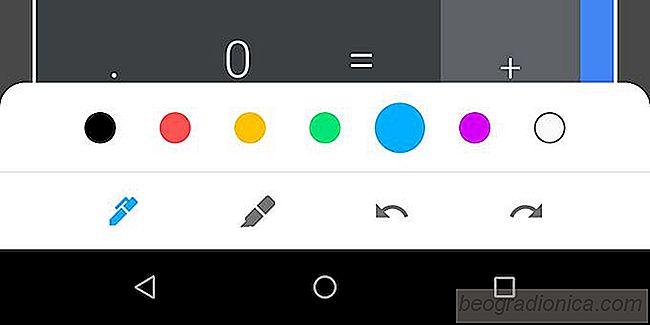
La vista previa de desarrollador de Android P está disponible y Google se ha caÃdo soporte para dispositivos Nexus. También se ha copiado una función que Apple agregó en iOS 11; marcado de captura de pantalla. Esta nueva caracterÃstica le permite marcar capturas de pantalla cuando las toma. Le ahorra la molestia de abrirlos en un editor. Los usuarios de iOS 11 encuentran que la herramienta es increÃblemente útil, lo que probablemente explica por qué se ha copiado. El único problema es que Android P ya está limitado a muy pocos dispositivos en la actualidad y esta herramienta es útil para todos, independientemente de la versión de Android que estén ejecutando. Afortunadamente, ahora puede obtener la herramienta de marcado de captura de pantalla Android P en su teléfono. Esto es posible a través de un puerto de aplicaciones desarrollado por el usuario XDA Quinny899.
Descargue el Google Markup para Android P. Se descargará como un archivo APK que necesita cargar en el teléfono Android. La carga lateral de una aplicación es básica, pero lo guiaremos a través de ella. Lo primero es lo primero; descargue la APK, conecte su teléfono Android a su PC y copie el archivo APK en el almacenamiento de su dispositivo.
Luego, abra la aplicación de Configuración en su teléfono Android. En la sección Seguridad, busque una opción para habilitar Fuentes desconocidas. Si usas Android Oreo, las cosas serán un poco diferentes. En Android Oreo, debes permitir que ciertas aplicaciones instalen otras aplicaciones de fuentes desconocidas. Por ejemplo, una aplicación como tu navegador puede descargar e instalar una aplicación. Si está ejecutando Android Oreo, lo mejor es ir a la aplicación Configuración y seleccione la opción Almacenamiento. AquÃ, toca Archivos y navega hasta la carpeta donde copiaste el APK. Toca la APK e inicialmente te dirá que la aplicación no se puede instalar. Te redirigirá a donde puedes habilitar aplicaciones de descarga lateral, es decir, instalar aplicaciones de fuentes desconocidas. HabilÃtelo e instale la aplicación.
Una vez instalada, puede abrir una captura de pantalla para editarla cuando la toque tocando la notificación de captura de pantalla en el tono de notificación y seleccionando Compartir. Alternativamente, puede abrir cualquier foto en la aplicación Fotos, toque el botón de tres puntos en la parte superior y seleccione 'Editar en Marcado'. Esto abrirá la foto en la herramienta de marcado donde tendrá las herramientas de recorte, pluma y pincel para dibujar sobre ella.
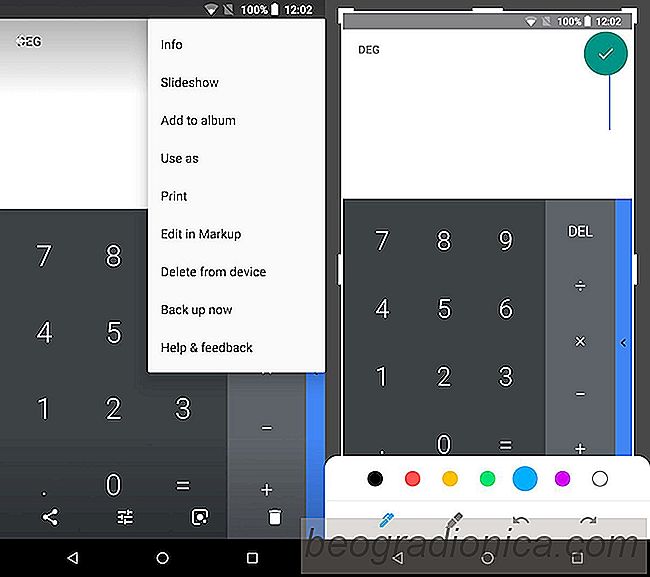
La herramienta de marcado en Android P es básica. No puede competir con las herramientas que Apple tiene en iOS 11. Dado que esta herramienta ha aparecido en la primera vista previa para desarrolladores, y hay un tiempo antes de la versión final, podemos esperar alguna mejora.
![Cómo mantener tu teléfono desbloqueado en casa [Android]](http://beogradionica.com/img/android-2017/how-to-keep-your-phone-unlocked-at-home.jpg)
Cómo mantener tu teléfono desbloqueado en casa [Android]
Los dispositivos ponibles se han vuelto bastante comunes. La lÃnea actual de rastreadores de actividad y relojes inteligentes no es barata. Probablemente pueda encontrar un rastreador de actividad súper barata de Xiaomi, pero si está buscando algo de Apple, Samsung, LG o incluso Nokia, está buscando fácilmente un precio de tres dÃgitos.
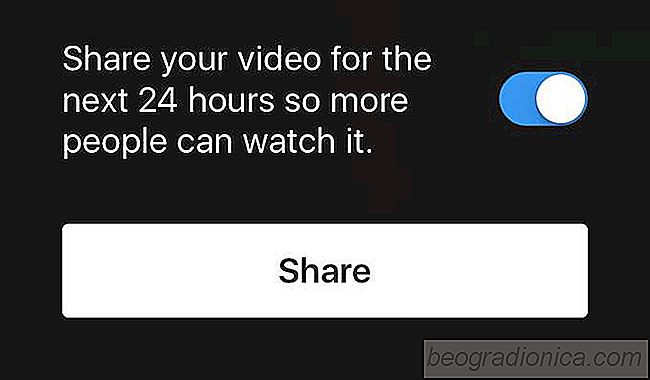
Cómo compartir tu video de Live Instagram durante 24 horas
Instagram te permite transmitir en vivo a tus seguidores. Es bastante similar a la función en vivo en Facebook. Cuando la función inicialmente se lanzó, era bastante simple pero funcionó. Con el tiempo, Instagram agregó la capacidad de guardar el video en vivo en el carrete de la cámara. Luego, tuvo la opción de compartir el video guardado en su cuenta.